
傳奇電子教室軟件
v16.19 官方版- 軟件大小:195 MB
- 軟件語言:簡體中文
- 更新時間:2023-08-10
- 軟件類型:國產軟件 / 教育學習
- 運行環境:WinXP, Win7, Win8, Win10, WinAll
- 軟件授權:免費軟件
- 官方主頁:http://www.legendeclass.com/
- 軟件等級 :
- 介紹說明
- 下載地址
- 精品推薦
- 相關軟件
- 網友評論
傳奇電子教室提供電腦上課功能,將其安裝到學校的電腦教室就可以群控學生電腦開始授課,老師可以在軟件展示自己的電腦全屏畫面,學生可以在電腦查看老師講課的全部內容,可以實時同步老師的屏幕操作過程,讓學生可以看懂老師講課的全部內容,在上課的時候可以鎖定學生電腦,僅僅可以查看老師的畫面,無法操作其他內容,也可以禁止學生電腦訪問網頁,訪問游戲軟件,功能還是比較全面的,滿足大部分學校電腦教室上課需求,需要就下載吧!

軟件功能
1、傳奇電子教室功能豐富,可以在軟件管理學生,可以查看學生電腦分組
2、支持連接遠程學生電腦,可以操作學生的電腦屏幕
3、支持教學演示功能,一鍵控制全部學生電腦,讓學生看到老師的屏幕
4、支持學生示范功能,可以將一個學生的電腦畫面展示給教室全部學生
5、支持分組討論功能,將班級的學生電腦設置多個小組
6、支持作業功能,老師可以在軟件發送作業內容,學生可以在電腦提交作業
7、支持舉手功能,學生有問題可以直接點擊舉手按鈕,從而讓老師控制電腦
8、支持語音廣播功能,在軟件發送語音給學生電腦
9、支持文件發送功能,教學類型的課件資源都可以一鍵群發給學生
10、支持通話功能,啟動師生通話功能就可以實時對話
軟件特色
1、傳奇電子教室功能豐富,適合在電腦教室上課使用,可以控制全部電腦上課
2、可以在軟件發送通知,可以自動在學生電腦桌面彈出通知信息
3、支持遠程命令功能,可以遠程登錄電腦,可以遠程啟動屏幕錄制
4、支持多屏查看功能,在軟件選擇一個小組的電腦屏幕查看
5、支持考試功能,老師也可以在軟件啟動臨時考試功能,可以發送試卷給學生
6、考試提供選擇題,判斷題等內容,輕松編輯題目生成試卷
7、支持電子教鞭功能,在展示個人屏幕的時候就可以點擊教鞭使用
使用方法
1、安裝包提供學生端以及教師端,分別將其安裝到電腦

2、如圖所示,這里是軟件的引導安裝界面,點擊下一步
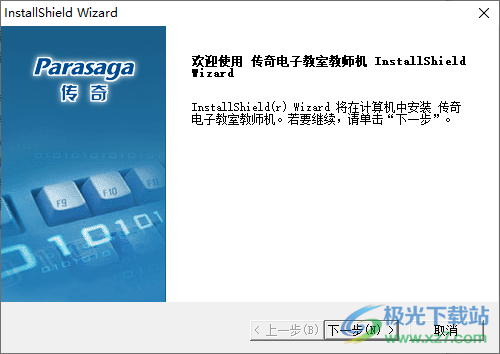
3、當您在一個互相連接的網絡內安裝多套電子教室軟件時,為防止互相干擾影響,每套電子教室需要選擇不同的教室編號。
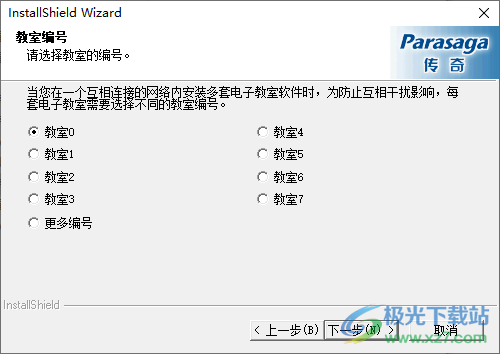
4、設置軟件的安裝地址C:Parasaga
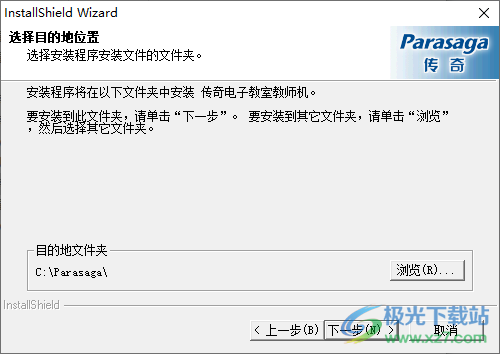
5、傳奇電子教室教師機安裝程序正在執行所請求的操作。
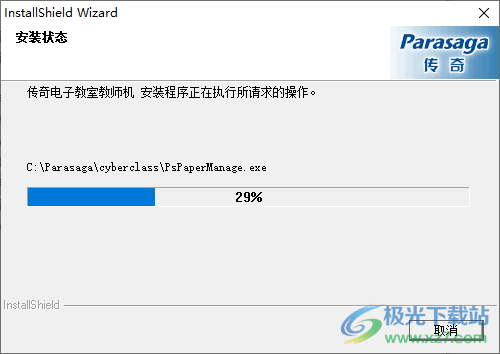
6、只有輸入該密碼才能卸載學生機程序。為空表示無卸載密碼。

7、安裝程序已完成在計算機中安裝傳奇電子教室教師機
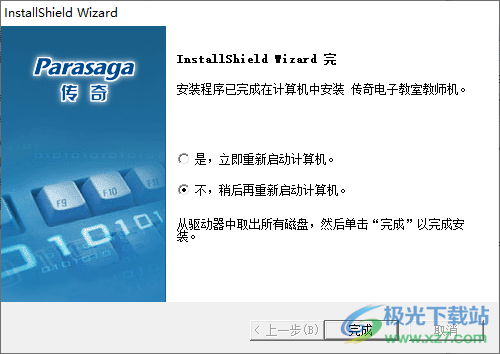
使用說明
1、進入軟件就可以顯示電子教室的控制功能,這里是教師端的畫面

2、命令設置功能,可以通過這款軟件發送遠程命令控制學生電腦
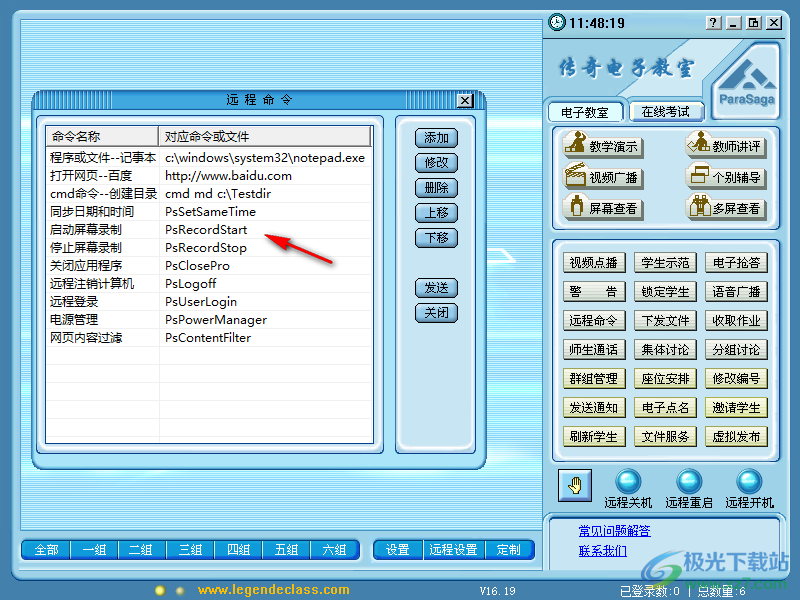
3、網頁限制功能,可以轉讓就禁止訪問瀏覽器,避免學生上網
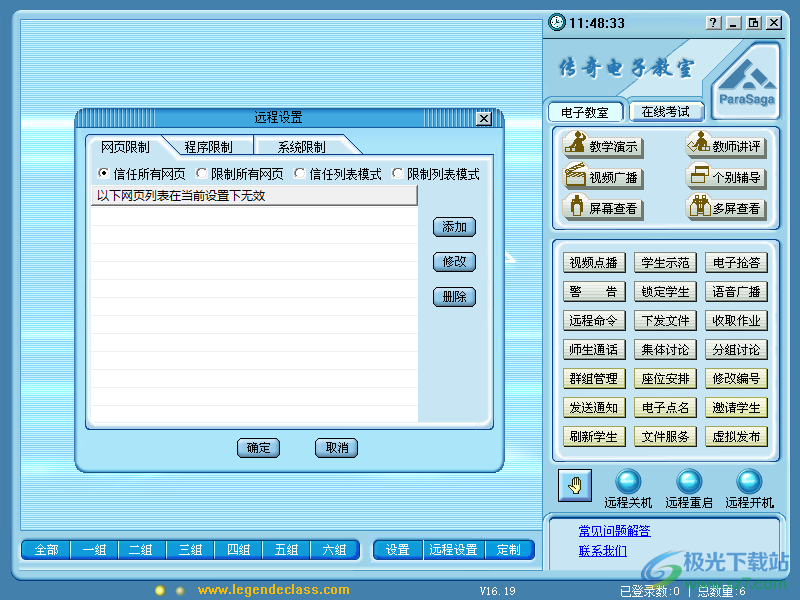
4、軟件限制功能,可以禁止在電腦玩游戲,避免學生不認真聽課
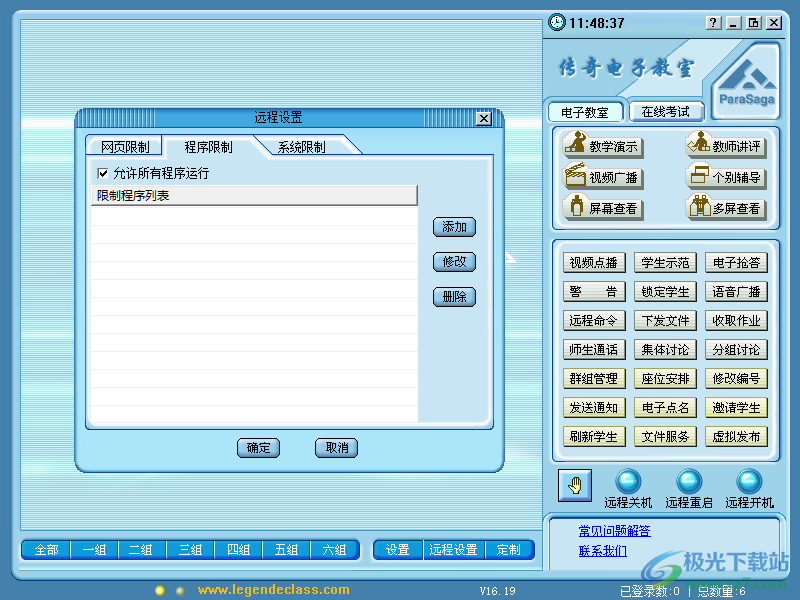
5、系統限制功能,支持取消背景桌面、取消屏幕保護、斷網鎖定、關閉操作系統防火墻
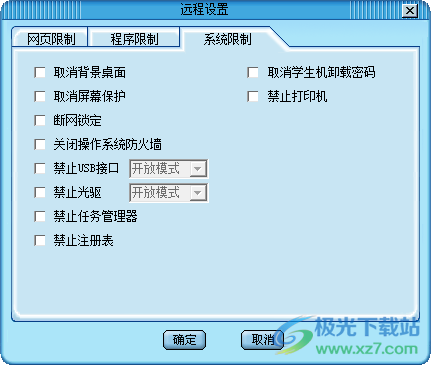
6、開始屏幕演示,學生可以直接查看到老師的操作畫面,可以使用教鞭控制屏幕內容
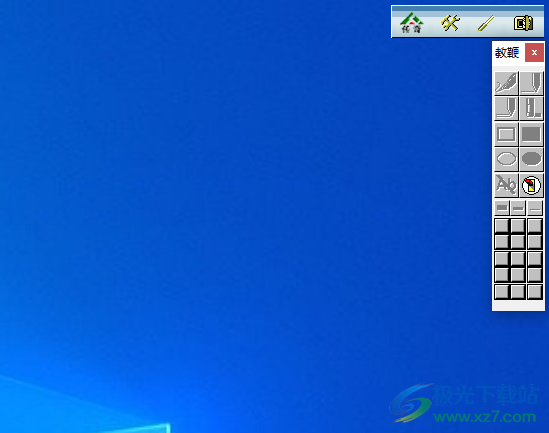
7、需要學生登錄到軟件才能在教師端控制學生電腦
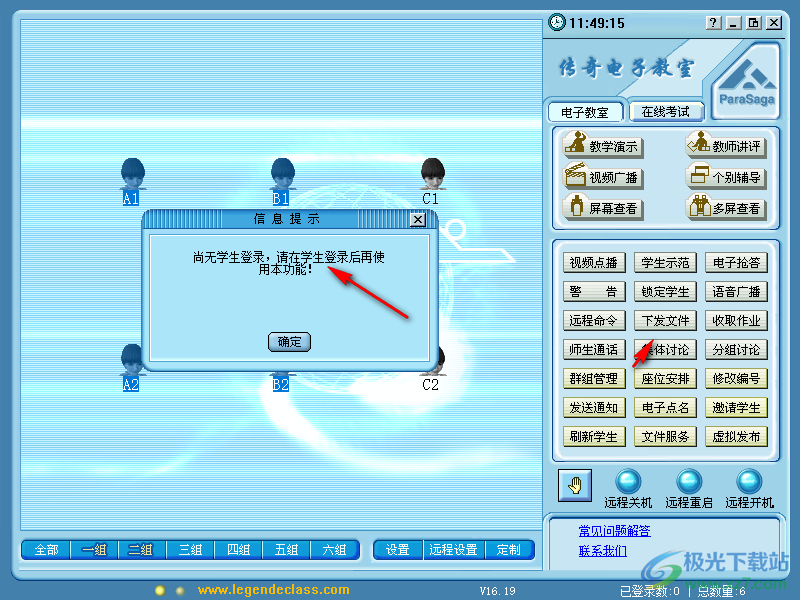
8、這里是制作試卷的功能,如果需要在電腦上考試就可以制作新的試卷

9、可以添加單選題,多選題,判斷題內容,可以在軟件錄入題目,從而生成試卷

官方教程
其它功能按鈕區
位于常用教學按鈕區下方,按功能可以將按鈕分成兩類,一類是其它教學功能按鈕區,另一類是管理功能按鈕區,如下圖 1-1-12 所示。
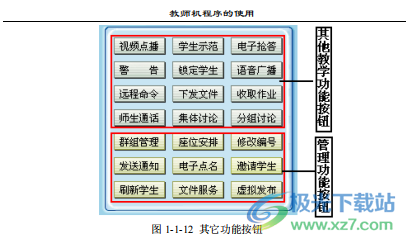
遠程控制按鈕區
位于其它功能按鈕區下邊,主要包括:允許學生舉手、遠程關機、遠程重啟、遠程開機幾項功能,如圖 1-1-13 所示
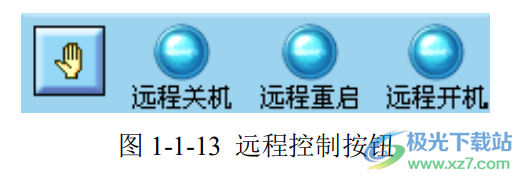
系統設置按鈕區
位于學生座位區的右下方,如圖 1-1-14 所示。主要是對教師機進行設置、對學生機進行遠程設置和定制按鈕
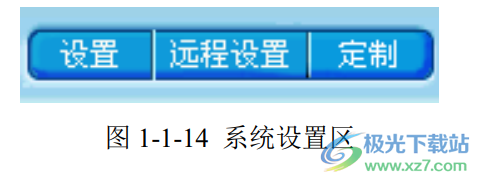
分組信息顯示
區位于學生座位區左下方,主要顯示當前的分組情況,如圖 1-1-15 所示。當鼠標點向 “全部”時教師將可看到教室中所有學生的登錄狀況;點擊某個組時,將顯示該組學生的登錄狀況。分組情況可以通過點擊“群組管理”按鈕來設置。

制作試卷
給用戶提供制作試卷的傳奇電子試卷生成系統,可以方便您錄入、修改各種試題并能夠根據題型、難度、題目數量、試題分數等條件隨機生成符合自己要求的試卷。利用 “制作試卷”工具,您可以根據教學的實際情況來制作最適合您需要的試卷。您不僅可以制作新的試卷,而且還可以對以前的試卷內容進行修改和刪除。
操作步驟如下:
(1)進入系統。 選擇“在線考試”平臺,點擊“制作試卷”按鈕,將啟動傳奇電子試卷生成系統,如下圖:
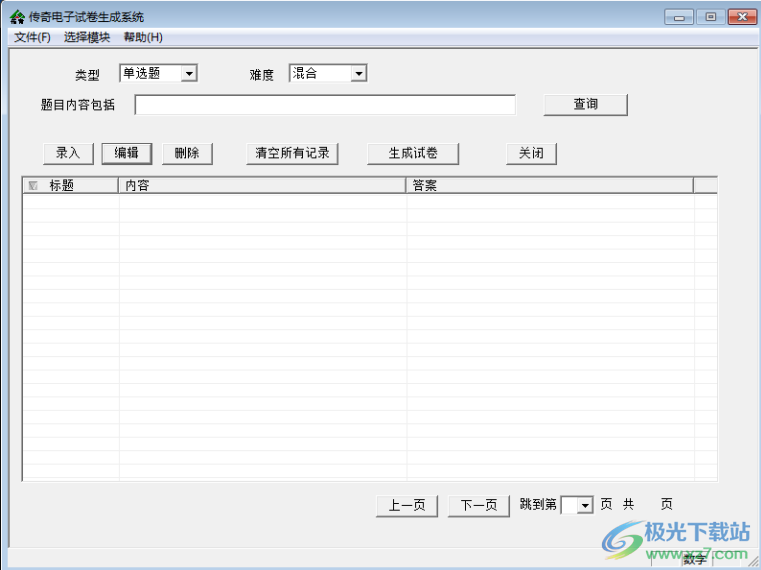
(2)錄入試題 在系統主界面中,點擊“錄入”按鈕即可進入試題錄入模塊。也可以通過菜單欄的 “選擇模塊”功能切換到試題錄入窗口,如下圖
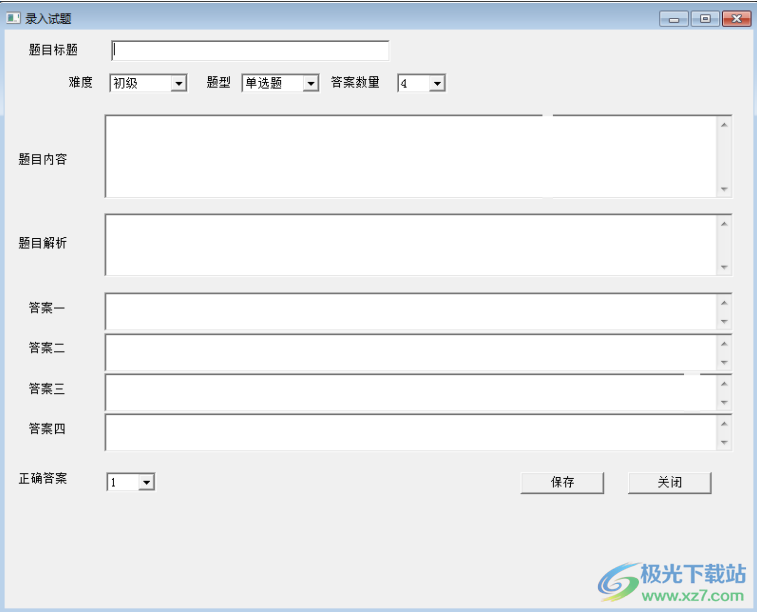
在試題錄入窗口中,用戶可以輸入試題的“題目標題”,選擇所要錄入題目的“難度”、 “題型”、“答案數量”,輸入“題目內容”、“題目解析”以及每一個可供選擇的答案和正確的選項后,點擊“保存”按鈕便可將試題錄入系統。
在試題錄入窗口中“題目標題”與“題目解析”為非必填項,用戶可以選擇性的錄入。而其它項必須錄入數據。
試題錄入中的題型總共分為三種,分別為“單選題”、“多選題”及“判斷題”。用戶可以根據自己的需要選擇不同的題型錄入。在更換了題型之后試題錄入的界面也會做相應變化。如圖
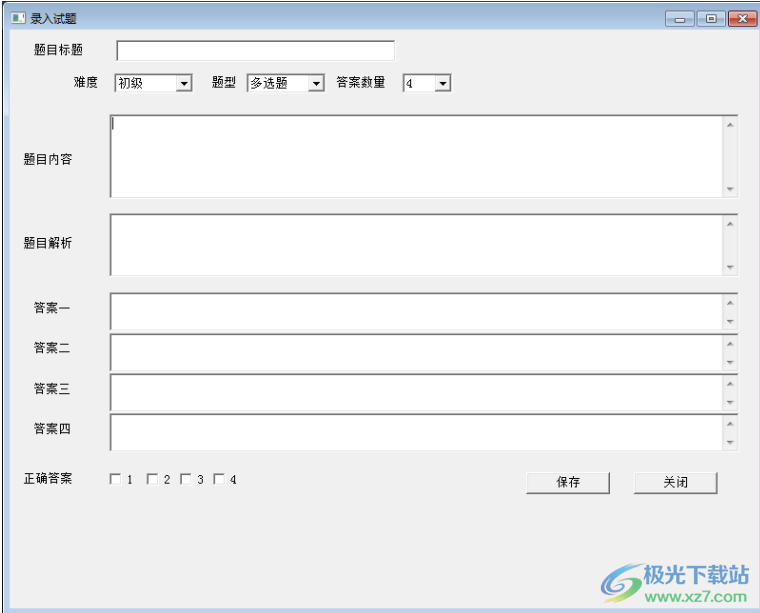
在單選題和多選題中,答案選項的數量是可以改變的,系統默認最多為四個答案選項。用戶可以自己減少答案數量。在錄入試題保存時,系統會對試題進行判斷,以確定是否有重復的試題錄入,判斷的方式為全部字符匹配。
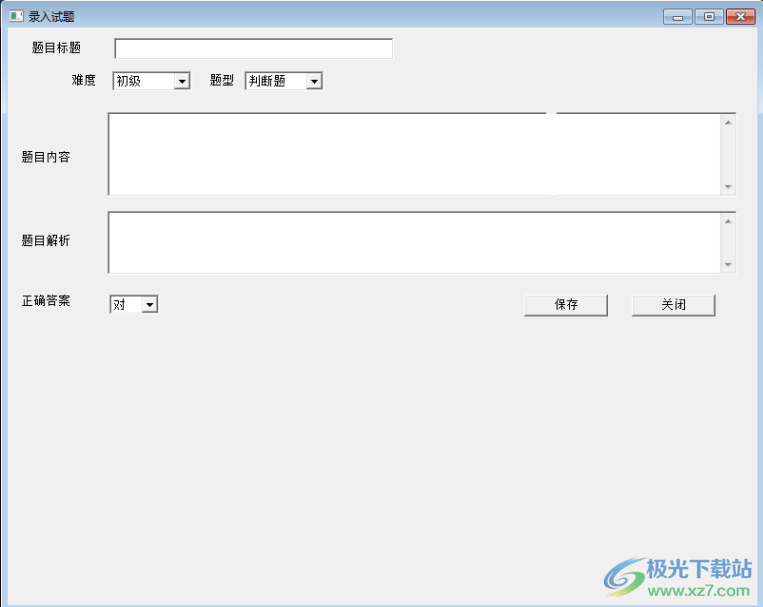
(3)編輯試題
編輯試題功能是查詢、修改、刪除或清空已錄入的試題,用戶進入系統后首先看到的主界面便是試卷編輯模塊。在窗口中用戶可以通過選擇所要編輯的題目的“類型”、“難度”及題目內容中所包含的文字對題庫進行查詢,查詢后的結果顯示在下方的列表框內。其中“難度”為“混合”時,表示所有難度;“題目內容包括”為空時,表示不限制內容
。用戶可以選中查詢結果中自己所要編輯的試題對其進行編輯或刪除操作。編輯試題與用戶錄入試題時的操作是完全相同的,具體操作請見錄入試題章節。點擊“清空所有記錄”可以刪除試題庫中所有的試題,重新建立試題庫。
(4)生成試卷
用戶可以通過系統主界面的“生成試卷”按鈕進入生成試卷模塊,也可以通過系統菜單欄中的“選擇模塊”功能切換到“生成試卷”,如下圖:
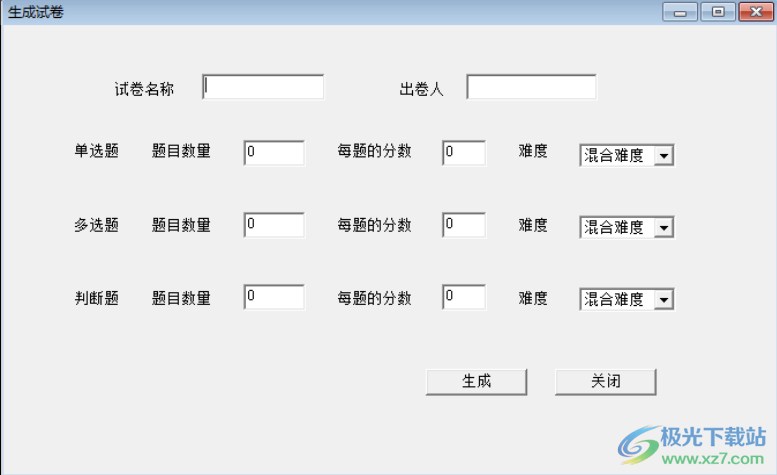
用戶可以在此處選擇所要生成的試卷名稱、出卷人、不同題型的數量及每道題的分數,還可以對每一種題型設定它的難度,當這些參數都確定后,點擊“生成”按鈕然后再選擇一個保存路徑及文件名便可對生成的試卷進行保存。
在這些選項中“試卷名稱”和“出卷人”可以省略不填。“難度”分為 4 種,分別為初級、中級、高級和混合難度,其中混合難度表示所有難度。生成后的試卷為“.zip”文件,此文件無需解壓,在考試時直接選中.zip 的試卷文件即可考試。
下載地址
- Pc版
傳奇電子教室軟件 v16.19 官方版
本類排名
本類推薦
裝機必備
換一批- 聊天
- qq電腦版
- 微信電腦版
- yy語音
- skype
- 視頻
- 騰訊視頻
- 愛奇藝
- 優酷視頻
- 芒果tv
- 剪輯
- 愛剪輯
- 剪映
- 會聲會影
- adobe premiere
- 音樂
- qq音樂
- 網易云音樂
- 酷狗音樂
- 酷我音樂
- 瀏覽器
- 360瀏覽器
- 谷歌瀏覽器
- 火狐瀏覽器
- ie瀏覽器
- 辦公
- 釘釘
- 企業微信
- wps
- office
- 輸入法
- 搜狗輸入法
- qq輸入法
- 五筆輸入法
- 訊飛輸入法
- 壓縮
- 360壓縮
- winrar
- winzip
- 7z解壓軟件
- 翻譯
- 谷歌翻譯
- 百度翻譯
- 金山翻譯
- 英譯漢軟件
- 殺毒
- 360殺毒
- 360安全衛士
- 火絨軟件
- 騰訊電腦管家
- p圖
- 美圖秀秀
- photoshop
- 光影魔術手
- lightroom
- 編程
- python
- c語言軟件
- java開發工具
- vc6.0
- 網盤
- 百度網盤
- 阿里云盤
- 115網盤
- 天翼云盤
- 下載
- 迅雷
- qq旋風
- 電驢
- utorrent
- 證券
- 華泰證券
- 廣發證券
- 方正證券
- 西南證券
- 郵箱
- qq郵箱
- outlook
- 阿里郵箱
- icloud
- 驅動
- 驅動精靈
- 驅動人生
- 網卡驅動
- 打印機驅動
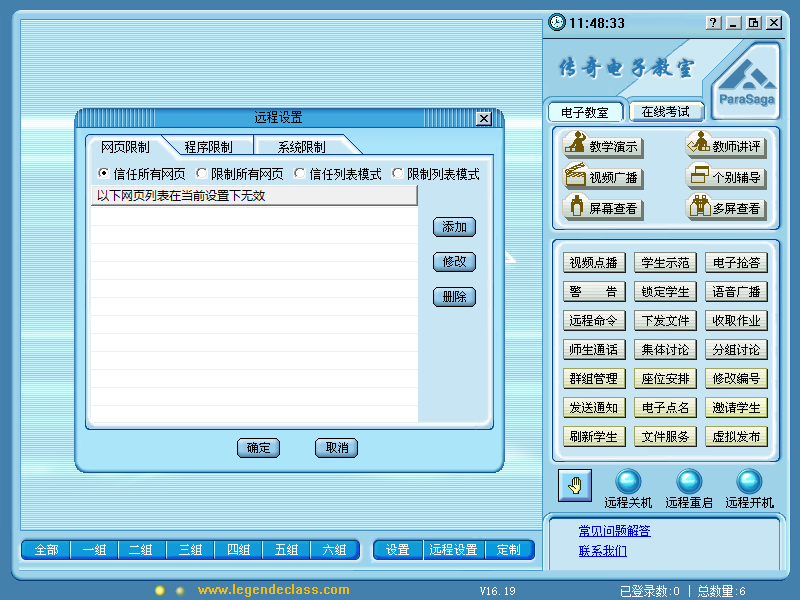








































網友評論